In diesem Dokument sind die Kontingente und Systemlimits für Cloud Shell aufgeführt.
- Kontingente geben an, wie viel einer zählbaren, freigegebenen Ressource Sie verwenden können. Kontingente werden von Google Cloud Diensten wie Cloud Shell definiert.
- Systemlimits sind feste Werte, die nicht geändert werden können.
Google Cloud nutzt Kontingente, um Fairness zu gewährleisten und Spitzen bei der Ressourcennutzung und ‑verfügbarkeit zu reduzieren. Ein Kontingent schränkt ein, wie viel von einerGoogle Cloud -Ressource Ihr Google Cloud -Projekt nutzen darf. Kontingente gelten für eine Reihe von Ressourcentypen, einschließlich Hardware, Software und Netzwerkkomponenten. Mit Kontingenten können Sie beispielsweise die Anzahl der API-Aufrufe an einen Dienst, die Anzahl der von Ihrem Projekt gleichzeitig verwendeten Load Balancer oder die Anzahl der Projekte begrenzen, die Sie erstellen können. Die Kontingente sollen eine Überlastung von Diensten verhindern und dadurch die Community derGoogle Cloud -Nutzer schützen. Sie helfen auch bei der Verwaltung Ihrer eigenen Google Cloud -Ressourcen.
Das Cloud-Kontingentsystem tut Folgendes:
- Es überwacht Ihren Verbrauch von Google Cloud -Produkten und ‑Diensten.
- Es schränkt Ihren Verbrauch dieser Ressourcen ein.
- Es bietet eine Möglichkeit, Änderungen am Kontingentwert zu beantragen und Kontingentanpassungen zu automatisieren.
Wenn Sie versuchen, mehr von einer Ressource zu verbrauchen, als das Kontingent zulässt, blockiert das System in den meisten Fällen den Zugriff auf die Ressource. Die Aufgabe, die Sie auszuführen versuchen, schlägt dann fehl.
Kontingente gelten in der Regel auf Google Cloud -Projektebene. Die Nutzung einer Ressource in einem Projekt hat keinen Einfluss auf das verfügbare Kontingent in einem anderen Projekt. Innerhalb eines Google Cloud -Projekts werden die Kontingente für alle Anwendungen und IP-Adressen gemeinsam genutzt.
Für Cloud Shell-Ressourcen gelten außerdem Systemlimits. Systemlimits können nicht geändert werden.
Verwenden Sie die Google Cloud Console, um die meisten Kontingente anzupassen. Weitere Informationen finden Sie unter Kontingentanpassung anfordern.
Nutzungskontingente
Das wöchentliche Standardkontingent für Cloud Shell beträgt 50 Stunden.
Wöchentliches Cloud Shell-Kontingent ansehen
Wenn Sie Ihr Kontingent aufgebraucht haben, müssen Sie bis zu dem angegebenen Datum und der angegebenen Uhrzeit warten, bevor Sie Cloud Shell wieder verwenden können. Alternativ können Sie Ihren Cloud Shell-Administrator bitten, Ihr Kontingent zu erhöhen.
So rufen Sie Ihr Wochenkontingent auf:
- Klicken Sie auf
 Sitzungsinformationen und dann auf Nutzungskontingent.
Ein Dialogfeld wird angezeigt, in dem die verbleibenden Stunden in Ihrem Kontingent, die Gesamtzahl der Stunden in Ihrem Kontingent sowie das Datum und die Uhrzeit, zu der das Kontingent zurückgesetzt wird, angegeben sind.
Sitzungsinformationen und dann auf Nutzungskontingent.
Ein Dialogfeld wird angezeigt, in dem die verbleibenden Stunden in Ihrem Kontingent, die Gesamtzahl der Stunden in Ihrem Kontingent sowie das Datum und die Uhrzeit, zu der das Kontingent zurückgesetzt wird, angegeben sind.
Wenn Sie mehr Kontingent benötigen, empfehlen wir dringend, auf Cloud Workstations umzusteigen, da dort keine wöchentlichen Nutzungslimits gelten. Mit Cloud Workstations können Sie Ihre Entwicklungsumgebung anpassen, optimieren und schützen. Führen Sie ein Upgrade auf Cloud Workstations durch, um verwaltete, sichere Entwicklungsumgebungen zu nutzen, die in Ihrer VPC ohne Nutzungslimits bereitgestellt werden.
Cloud Shell-Inaktivität
Starten Sie eine Sitzung, um zu verhindern, dass das Verzeichnis $HOME aufgrund von Inaktivität über 120 Tage gelöscht wird. Möchten Sie vertrauliche Daten langfristig speichern, sollten Sie eine andere Lösung in Cloud Storage in Betracht ziehen.
Nicht interaktive Nutzung
Cloud Shell ist nur für die interaktive Nutzung vorgesehen. Sitzungen, die nicht interaktiv sind, werden nach 40 Minuten automatisch beendet. Cloud Shell-Sitzungen sind auf 12 Stunden begrenzt. Danach werden die Sitzungen automatisch beendet. Sie können unmittelbar danach eine neue Sitzung starten.
Sitzung nach einer Verletzung des Service-Beschränkung wiederherstellen
Wird Ihre Sitzung beendet oder nicht aufgebaut, weil Sie eine Service-Beschränkung überschritten haben, gibt Cloud Shell eine Fehlermeldung aus. Sie enthält einen Link zu einem Formular, mit dem Sie die Verletzung der Beschränkung anfechten können. Klicken Sie auf den Feedback-Link und senden Sie das Formular. Es sollte möglichst viele Informationen zu den Aufgaben enthalten, die Sie vor Beendigung der Sitzung ausgeführt haben.
Limits und Einschränkungen
Benutzerdefinierte Installation von Softwarepaketen und Persistenz
Die VM-Instanz zur Unterstützung Ihrer Cloud Shell-Sitzung ist keiner Cloud Shell-Sitzung permanent zugewiesen und wird nach 40 Minuten der Inaktivität beendet. Mit Beendigung der Instanz gehen alle Änderungen verloren, die Sie außerhalb des Verzeichnisses $HOME vorgenommen haben.
Damit Ihre Konfigurationen sitzungsübergreifend erhalten bleiben, sollten Sie Ihre Umgebung anpassen.
Nutzer unter 18 Jahren oder deren Alter unbekannt ist
Cloud Shell steht allen Nutzern unter 18 Jahren, oder deren Alter unbekannt ist, nicht zur Verfügung. Standardmäßig blockiert Google Workspace for Education den Zugriff auf Cloud Shell für alle Nutzer. Wenn es in Ihrer Einrichtung Schüler oder Studenten gibt, die älter als 18 Jahre sind, und denen Sie Zugriff auf Dienste mit Altersbeschränkung, einschließlich Cloud Shell, gewähren möchten, finden Sie unter Zugriff auf Google-Dienste nach Alter steuern die Schritte zur Identifizierung von Nutzern, die mindestens 18 Jahre alt sind.
Cloud Shell-Editor-Erweiterungen
Der Cloud Shell-Editor unterstützt die Installation benutzerdefinierter Editorerweiterungen nicht. Der Cloud Shell-Editor enthält jedoch bereits eine Reihe wichtiger Erweiterungen, die schon installiert und auf dem neuesten Stand sind.
.bashrc-Inhalt
Wird die Datei .bashrc geändert oder gelöscht, so kann es in Cloud Shell zu Fehlern kommen. Die .bashrc-Datei muss folgende Zeilen enthalten:
if [ -f "/google/devshell/bashrc.google" ]; then
source "/google/devshell/bashrc.google"
fi
gcloud-Ausgabeformat
Cloud Shell aktiviert standardmäßig gcloud-Bedienungshilfen.
Wenn Bedienungshilfen aktiviert sind, wird die Tabelle gcloud als vereinfachte Liste von Elementen dargestellt.
Zur Wiederherstellung des Standardverhaltens von Tabellenboxen für viele Befehle fügen Sie den folgenden Befehl an das Ende Ihrer Datei $HOME/.bashrc an:
gcloud config set accessibility/screen_reader false
Beeinträchtigte Verbindungsleistung
Beim allerersten Aufbau einer Verbindung zu Cloud Shell wird ein Basislaufwerk erstellt. Dieser Vorgang kann aktuell bis zu 25 Sekunden dauern. Alle nachfolgenden Verbindungen zu bestehenden VM-Instanzen werden in etwa 5 Sekunden aufgebaut. Wenn Sie Cloud Shell jedoch eine Woche lang nicht verwendet haben, ist die Verbindungsleistung langsamer, da das Basisverzeichnis aus einem Archiv wiederhergestellt wird.
Cloud Shell bietet auch den flüchtigen Modus. Dieser ist die Cloud Shell-Umgebung ohne nichtflüchtigen Festplattenspeicher. Der flüchtige Modus bietet eine schnellere Verbindungsleistung, aber alle Dateien, die Sie in Ihrer Sitzung erstellen, gehen am Ende der Sitzung verloren.
Unterstützte Browser
Cloud Shell unterstützt die neuesten Versionen von Google Chrome, Mozilla Firefox, Microsoft Edge, Microsoft Internet Explorer ab Version 11 und Apple Safari ab Version 8. Safari im privaten Browsermodus wird nicht unterstützt.
Privates Surfen und deaktivierte Cookies von Drittanbietern
Der Cloud Shell-Editor kann nicht in Cloud Shell geladen werden, wenn Cookies von Drittanbietern deaktiviert sind. In einigen Browsern sind Cookies von Drittanbietern standardmäßig deaktiviert. Diese werden auch von den meisten Browsern im Inkognitomodus oder im privaten Browser blockiert.
Wenn Sie Cookies von Drittanbietern deaktiviert haben, können Sie den Cloud Shell-Editor dennoch in seinem eigenen Fenster verwenden. Klicken Sie dazu beim Öffnen einer Editor-Sitzung auf die Schaltfläche In neuem Fenster öffnen.  .
.
Alternativ können Sie über die Webvorschau  Port 970 aufrufen.
Port 970 aufrufen.
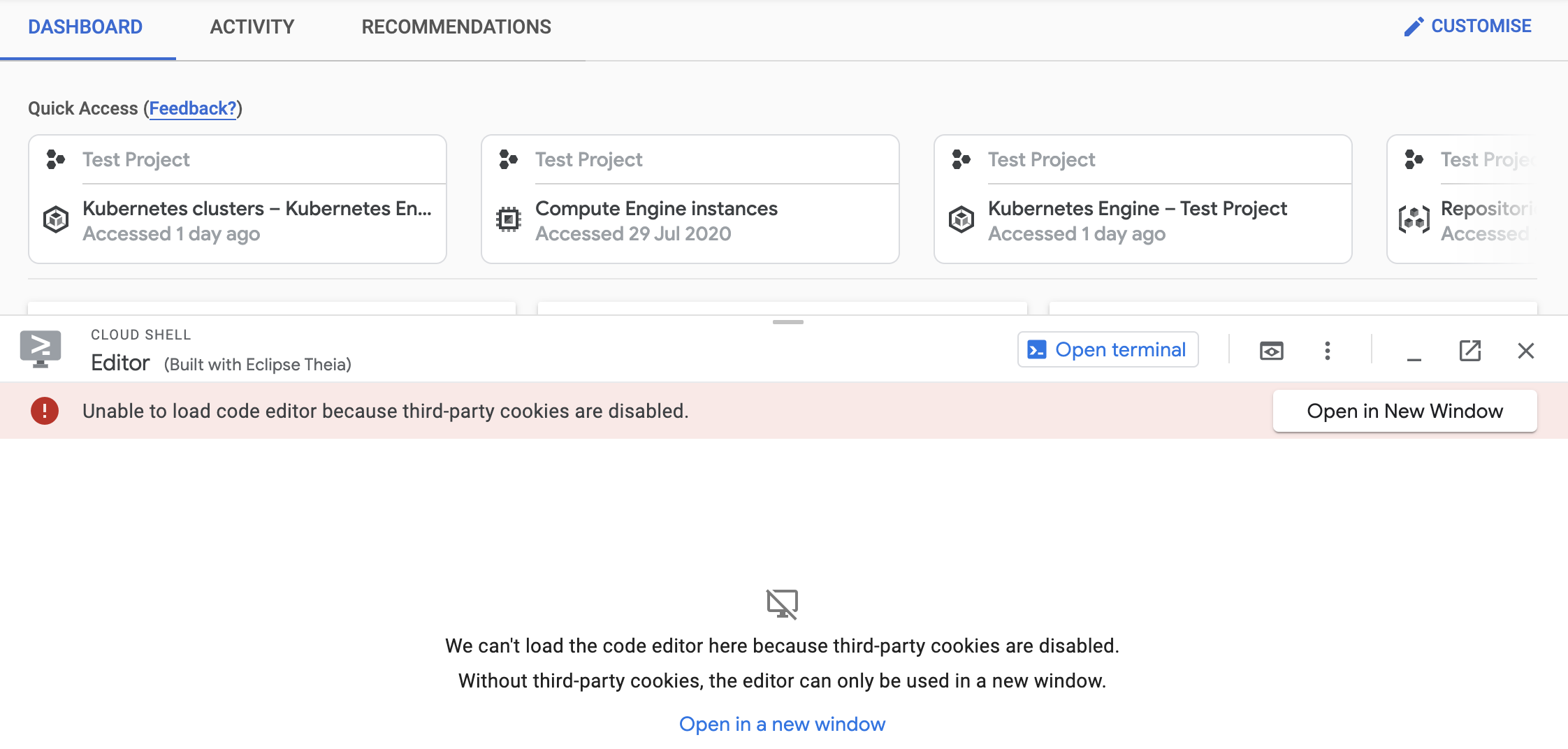
Tipp: Wenn Sie Google Chrome verwenden, können Sie Cookies von Drittanbietern aktivieren. Klicken Sie dazu in der Adressleiste auf das Symbol „Cookies von Drittanbietern blockieren“  . Wählen Sie Website funktioniert nicht?, klicken Sie auf Cookies zulassen, und aktualisieren Sie die Seite.
. Wählen Sie Website funktioniert nicht?, klicken Sie auf Cookies zulassen, und aktualisieren Sie die Seite.
Festplattenspeicher
Cloud Shell bietet 5 GB kostenlosen nichtflüchtigen Speicher, der im Verzeichnis $HOME der VM-Instanz bereitgestellt wird. Dieser Speicherplatz wird pro Nutzer bereitgestellt und ist projektübergreifend verfügbar. Alle Dateien, die Sie in Ihrem Basisverzeichnis speichern, z. B. installierte Software, Skripte und Konfigurationsdateien, wie .bashrc und .vimrc, bleiben auch nach der Sitzung erhalten und werden auf das Limit von 5 GB angerechnet.
Speicherplatz freigeben
Bei einem no space left on device-Fehler geben Sie Speicherplatz frei, indem Sie Dateien aus Ihrem Basisverzeichnis über das Cloud Shell-Terminal entfernen. Mit dem Befehl du -hs $(ls -A) können Sie sehen, wie viel Speicherplatz jede Datei in den einzelnen Unterverzeichnissen belegt. Entfernen Sie die Dateien, die nicht mehr benötigt werden oder viel Speicherplatz belegen.

